
Dacă doriți să includeți o dată interactivă în documentul dvs., Google Docs vă oferă modalități simple de a face acest lucru. După ce îl introduceți, puteți personaliza formatul și puteți utiliza data la Programați un eveniment în Calendarul Google .
Introduceți o dată interactivă în Google Docs
Aveți trei modalități ușoare de a adăuga data la documentul dvs. în documente Google . Rețineți că, dacă doriți doar o dată statică, îl puteți scrie așa cum ați fi în mod normal.
Utilizați un simbol și ziua
Folosind simbolul @ (at), puteți introduce o dată interactivă rapidă ca ieri, astăzi sau mâine.
Introduceți simbolul urmat de cuvânt și apăsați Enter sau Return. Data corespunzătoare va apărea în documentul dvs.
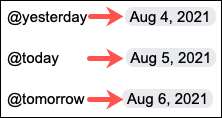
Utilizați un simbol și data
În afară de a introduce un cuvânt după simbolul @ (at), puteți introduce, de asemenea, data. Acest lucru este util pentru acele date care sunt mai departe decât astăzi sau mâine.
Introduceți simbolul urmat de dată și apăsați Enter sau Return. Veți putea forma această dată când vom descrie mai jos.

Utilizați un calendar pentru a alege data
Dacă doriți să adăugați o dată care este luni sau chiar la câțiva ani, o puteți selecta, de asemenea, dintr-un calendar Mini.
Faceți clic pe INSERT & GT; Data din meniu.
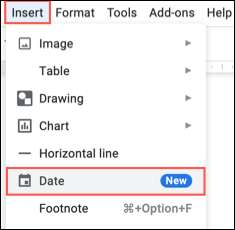
Un calendar mic va apărea pentru a selecta data. Și cum ar fi utilizarea simbolului @ (at), îl puteți forma.
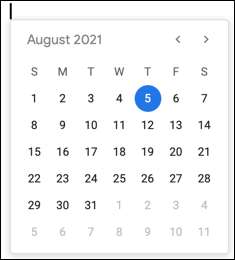
Formatați o dată în Google Docs
Când aveți data interactivă în documentul dvs. să vă deplasați cursorul sau faceți clic pe acesta Afișați cipul inteligent . În partea dreaptă a cipului, faceți clic pe pictograma angrenajului. Veți vedea formatele de dată disponibile și doar faceți clic pentru a alege unul.
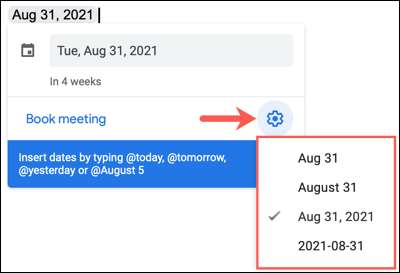
LEGATE DE: Cum să încorporați un card de contact într-un document Google Docs
Creați un eveniment utilizând data
Avantajul de a utiliza această dată interactivă în Google Docs este că oferă tuturor o modalitate ușoară de a programa un eveniment. Faceți clic pe "Întâlnire de carte" din cipul inteligent pentru a deschide Google Calendar într-o filă nouă direct la un nou eveniment pentru a finaliza pentru acea dată.
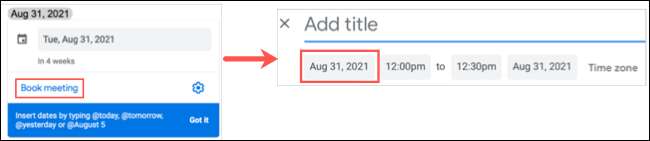
Dacă utilizați funcția de întâlnire cu cartea la îndemână, puteți introduce și evenimentul direct în documentul dvs., de asemenea. Aruncați o privire la modul de a Evenimente încorporate și alte articole din Google Docs .
Editați o dată interactivă
După utilizarea uneia dintre metodele de mai sus pentru a introduce data interactivă, puteți edita cu ușurință data, dacă este necesar. Deplasați-vă sau faceți clic pe data pentru a afișa cipul inteligent. Apoi, faceți clic pe câmpul Data. Aceasta afișează un calendar mic pentru a alege noua dată.
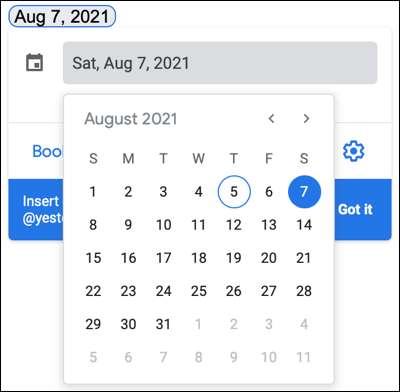
Când împărțiți un document cu alții, folosind datele interactive oferă tuturor posibilitatea de a programa un eveniment cu un clic. Încercați să introduceți date ca aceasta pentru asta Zilele de întâlnire disponibile pentru a salva toată lumea ceva timp.
LEGATE DE: Cum să verificați disponibilitatea cuiva în Calendarul Google







